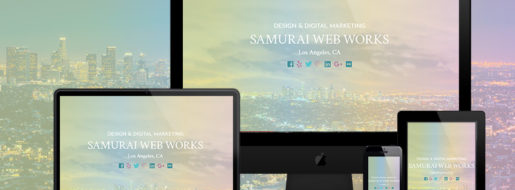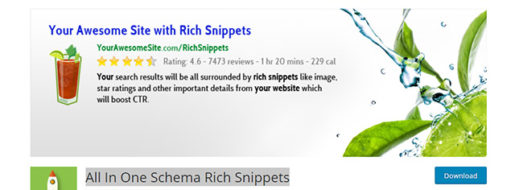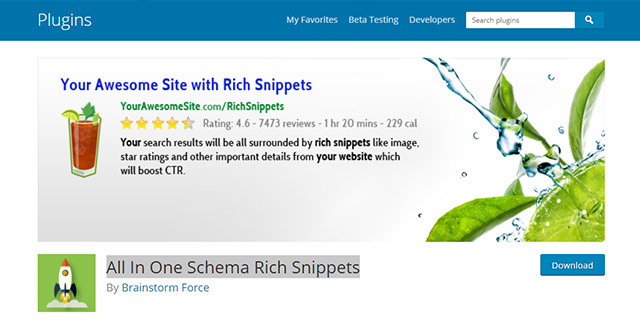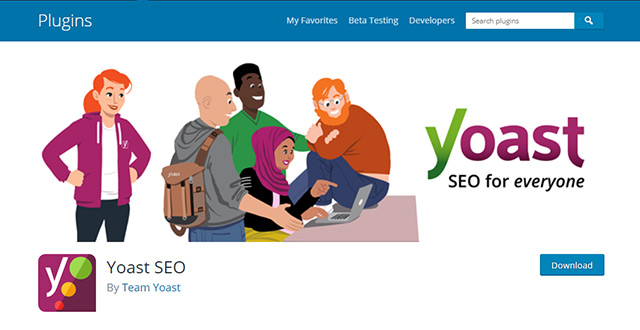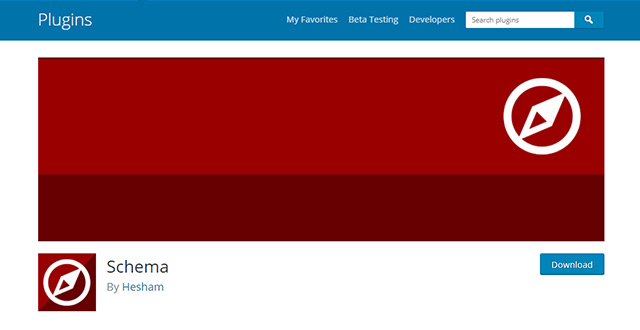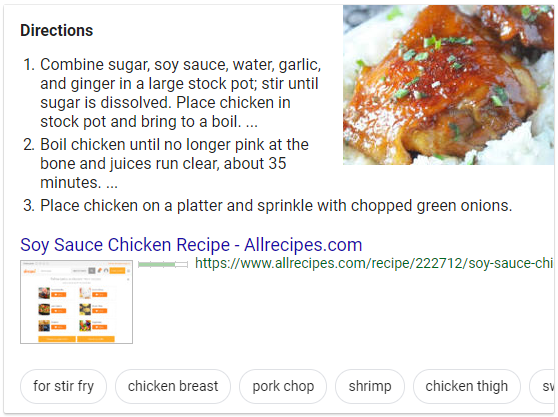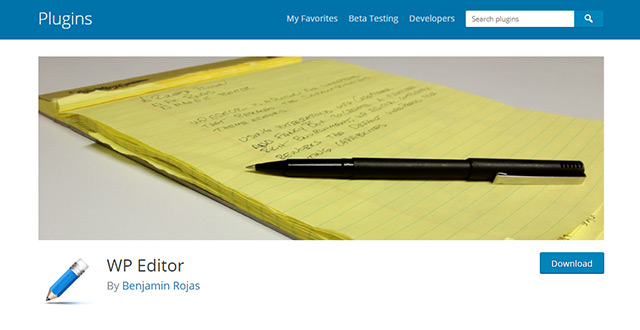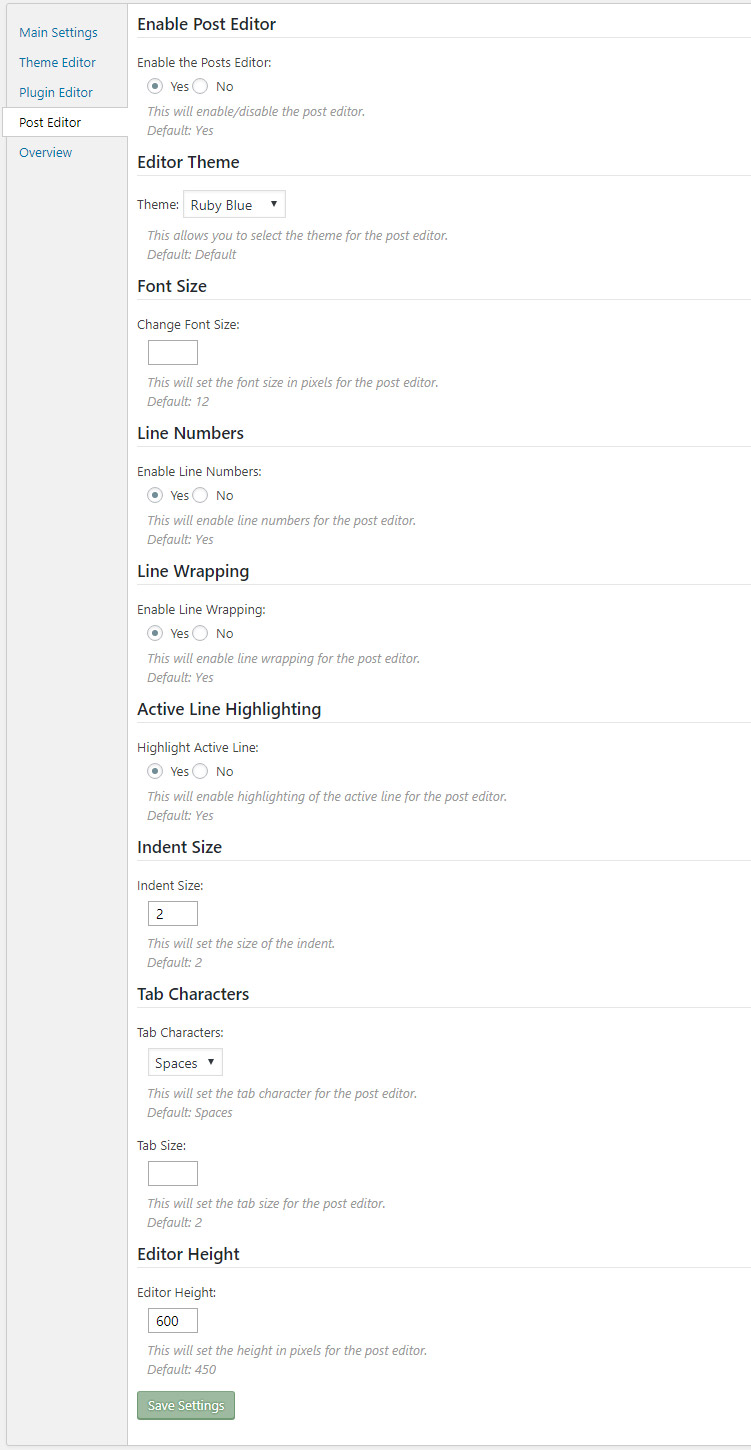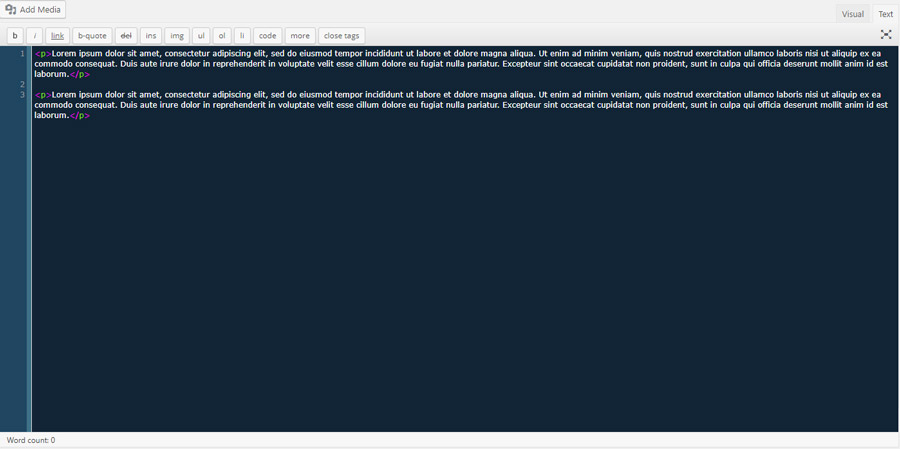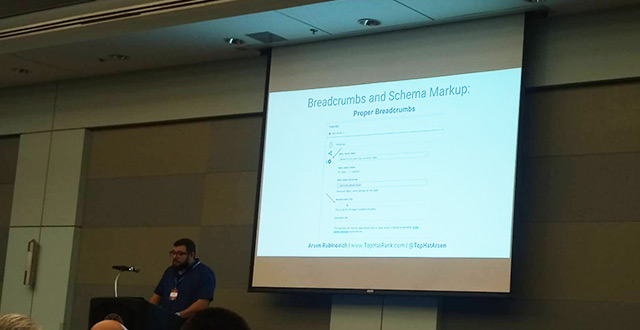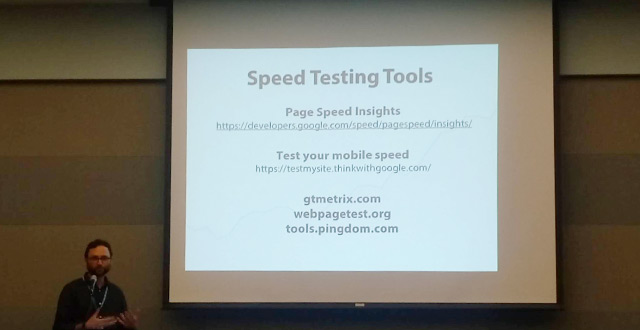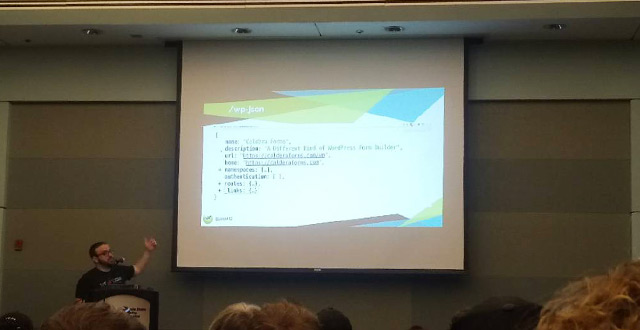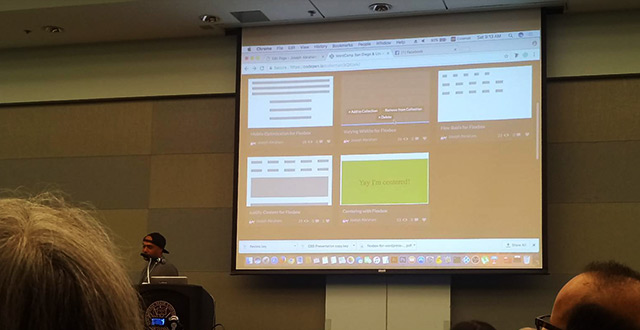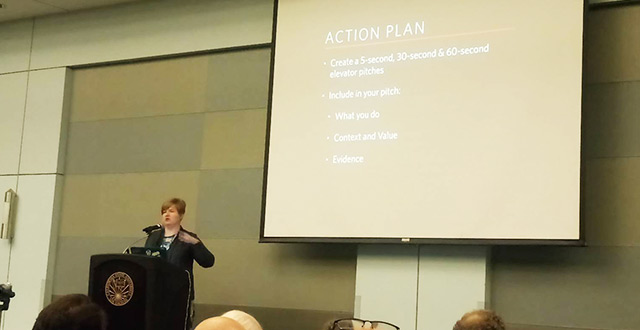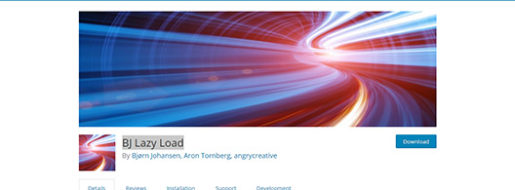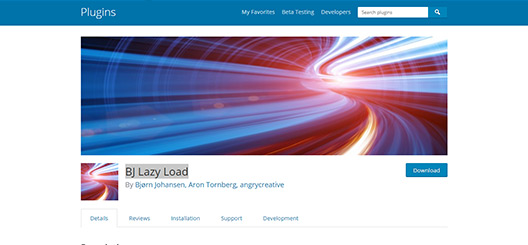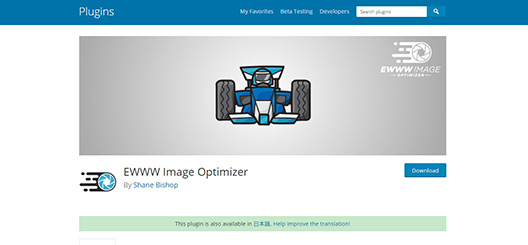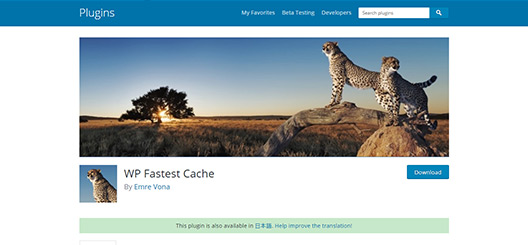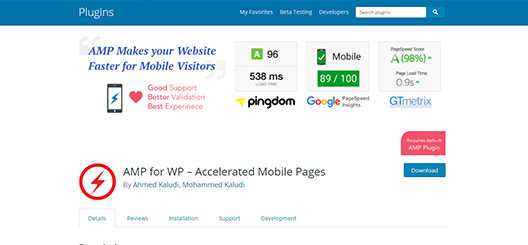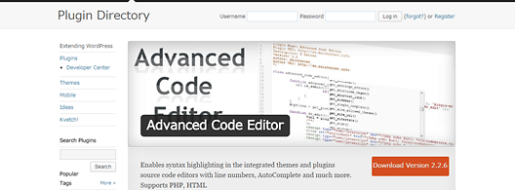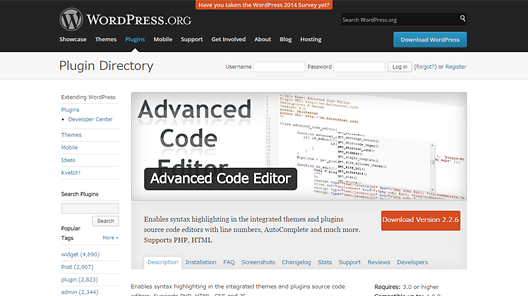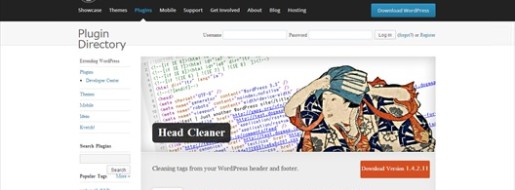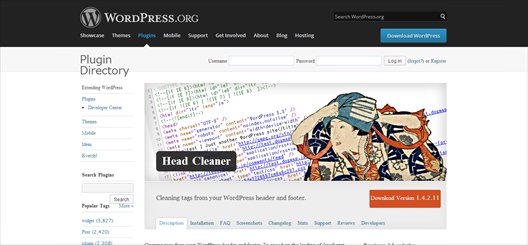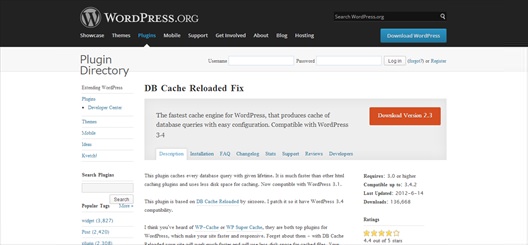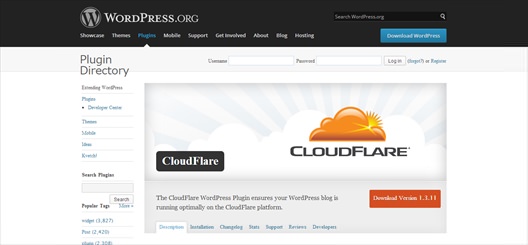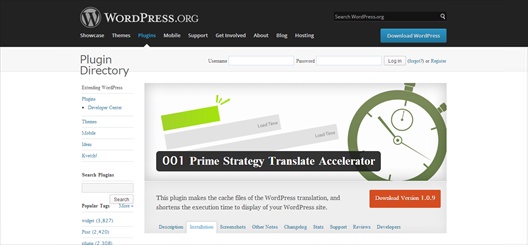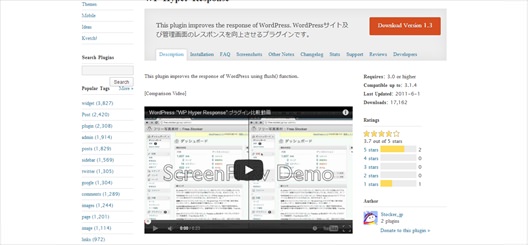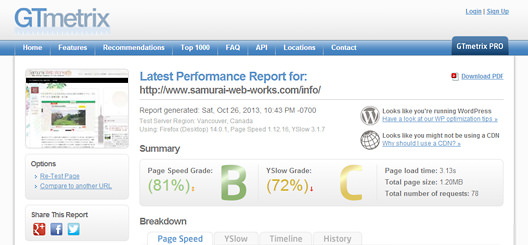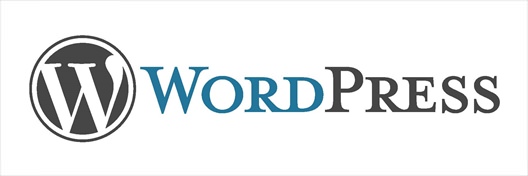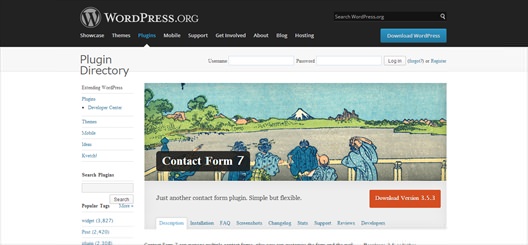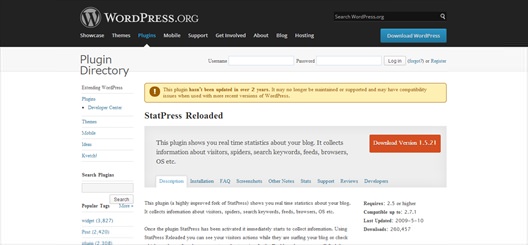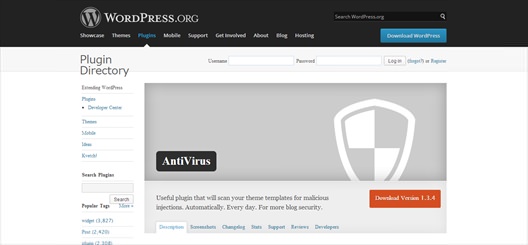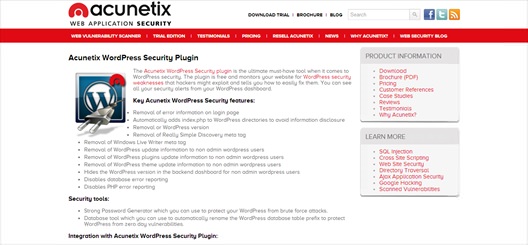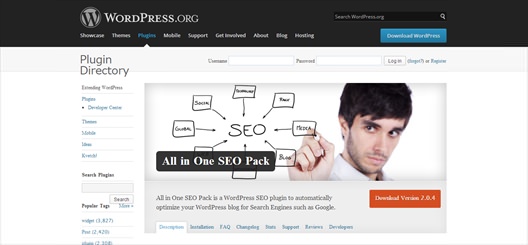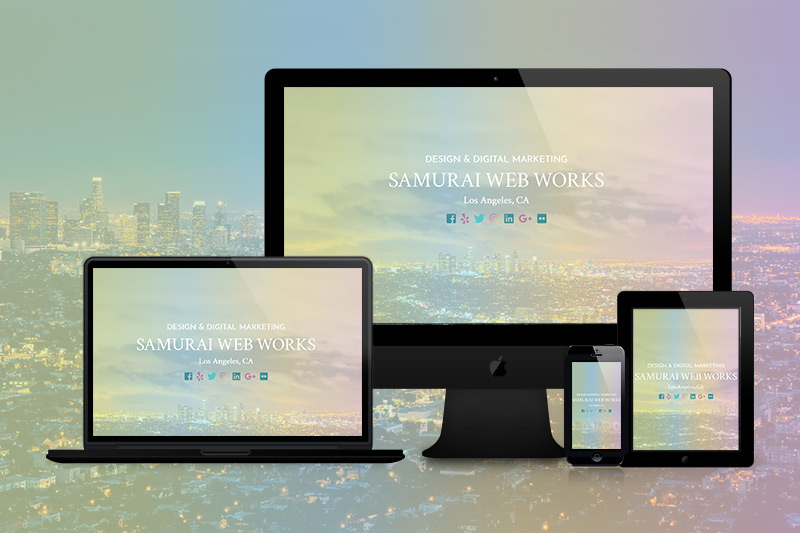
最近では、WordPressもかなり進化しており、プラグインを利用する事で本格的な CMS ウェブサイト構築が構築も可能になってきています。例えば、ショッピングカート、車両管理システム、旅行会社のツアー内容、レストランメニュー、会社製品登録等、の各種カスタム CMS がプラグインを使う事により可能になってきます。クライアントにはアップデートを自分自身で行う事が可能になるため、メンテナンス費用が抑えられ非常に喜ばれます。今回は、そんな本格的な CMS ウェブサイト構築に適したプラグインを紹介します。
Custom Post Type UI
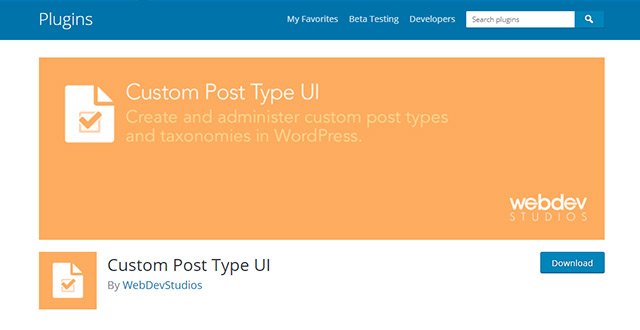
WordPress で、非常に有名なプラグイン、デフォルトだと、投稿は一つしかありませんが、このプラグインを利用する事により無限に投稿を増やす事が可能です。例えば、デフォルトの投稿は、ニュースやブログ等に使用した際、その他にも投稿機能を使って様々な使い方が可能です。今まで弊社が構築してきた例ですと、車両管理システム、旅行会社のツアー内容、レストランメニュー等、の投稿を増設可能です。URLもそれぞれの投稿に適した物を指定できます。(/car-list/, /tour-list) 等。また、タクソノミー (タグ、カテゴリ等) も自由に追加が可能になっています。使用する際は、カスタムテンプレートを作成する必要があるので慣れが必要ですが使いこなせる様になれば、多様なカスタムが可能です。
Advanced Custom Fields
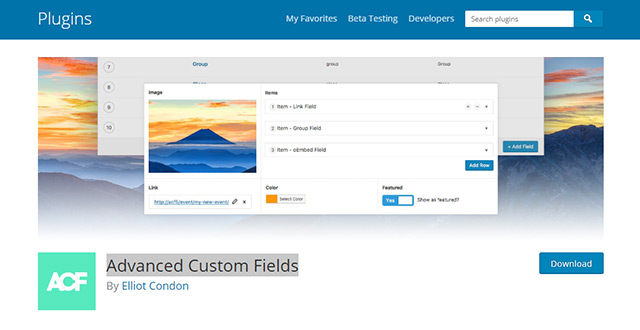
こちらも、非常に有名なプラグインです。各投稿画面、ページにお好みのカスタムフィールが追加できます。構成が複雑なページ等になってくると、クライアントさんにページを渡した時、アップデートが困難になって来ると思います。その場合はあらかじめテンプレートで編集可能な部分を、カスタムフィールド化しておいてその部分のみを入力し、更新してもらう事が可能になり簡易的な WordPress のページ作成や管理が可能になります。特に上記で紹介した、Custom Post UI 内で自分で作った投稿にも対応している為、この2つを使えばほぼ無限なカスタムが可能です。また、有料版になってしまいますが Repeater Field、という機能があり、これは、特定のフィールドのリピートが可能です。リストや、テーブル等にも利用できる為非常にオススメです。
WooCommerce
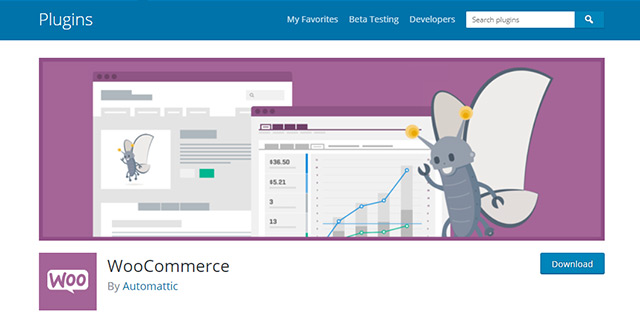
WordPress でショッピングカート構築する際には欠かせないプラグイン、最近では日本語化も進んでいます。ショッピングカートのみでなく、カタログの様な使い方も可能です。デフォルトで ECommerce に必要な機能はついているので、必要あれば、上記の Advanced Custom Fields を利用する事によりフィールドの追加が可能です。テーマのカスタムは慣れるまで少々複雑ですが、ショッピングカート以外の使い方で、最初から CMS の構築をするのが大変な場合は、WooCommerce を使っての CMS の構築も可能になっています。用途に応じて Custome Post Type UI と、WooCommerceを使い分けて行きたいですね。もちろん両方を一度に使う事も可能です。
Admin Menu Editor
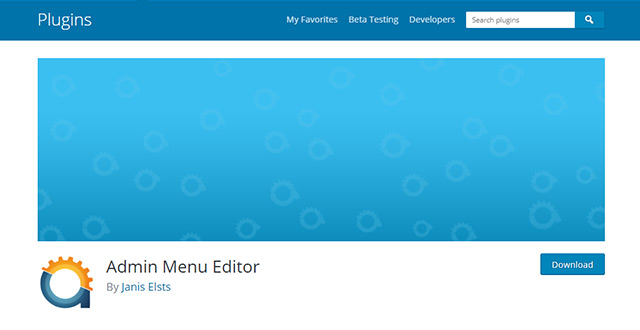
CMS 構築の際は、WordPress で管理画面をクライアントに渡す必要があります。その際に、管理画面の各項目 (投稿等) の並び替え、また名前を変更できるプラグインです。例えば、WordPress のデフォルトだと “投稿” になっていると思いますが、これを、ブログ、等に変更する事も可能です。また、Custome Post Type UI 等で追加した投稿は、デフォルトだと下の方に来るため、これを投稿の次等に設置する事で、よりクライアントが使いやすい管理画面の作成が可能になってきます。後は、必要に応じ、クライアントに発行するアカウントの権限の設定が必要になってくるかと思います。
WPS Hide Login
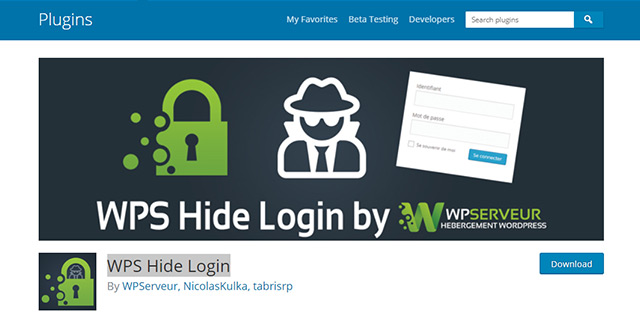
こちらは直接 CMS 構築と関係は無いですが、WordPress デフォルトの /wp-admin/ を独自のURLへ変更できるプラグインです。特に複数人にアカウントを発行した際、短いパスワードを設定してする方の少なからず出てくると思うので、デフォルトのログインを隠す事により、よりセキュリティを向上し不正ログインを防ぐ事が可能です。
以上、本格的な CMS を構築する際に必須になってくるプラグインです。プラグインを駆使する事で、本格的な CMS の構築が可能なのは嬉しいですね。詳しい使い方に関してもそのうち紹介して行こうと思います。